مشاركة اتصال الانترنت بين محولات الشبكة باستخدام (“Windows PowerShell”) في عشر خطوات فقط
مشاركة اتصال الانترنت بين محولات الشبكة باستخدام Windows PowerShell هو ما سنعكف على شرحه في هذه المقالة من مدونة عربي تك التقنية.
في بعض الأحيان يحتاج المبرمجون الى مشاركة اتصال الانترنت بين محولين من محولات الشبكة برمجياً لأغراض تفيد برامجهم وهذا الموضوع قد يكون بسيطا في بعض أنظمة التشغيل ولكن بالنسبة لويندوز وجدت فيه بعض التعقيدات فلاحظت ان أفضل طريقة لتنفيذ ذلك هي عن طريق استخدام “Windows PowerShell” لإتمام المهمة على أكمل وجه وسيتم تطبيق الخطوات على نافذة “Windows PowerShell” وبعد فهم الطريقة سيصبح عند كل مبرمج تصور لطريقة التنفيذ باستخدام اللغة البرمجية الخاصة به عن طريق أحد المكتبات المساعدة.
الخطوات:

مشاركة اتصال الانترنت بين محولات الشبكة باستخدام Windows PowerShell
أولا: قم بتشغيل “Windows PowerShell” كمدير.
ثانيا: نقوم باستدعاء “HNetCfg library” عن طريق كتابة الامر التالي في سطر الأوامر ويتم ذلك مرة واحدة فقط:
regsvr32 hnetcfg.dll
ثالثا: عمل كائن من النوع “NetSharingManager” عن طريق الامر التالي:
$m = New-Object -ComObject HNetCfg.HNetShare
رابعا: عرض قائمة محولات الشبكة وخصائصها عن طريق الامر التالي:
$m.EnumEveryConnection |% { $m.NetConnectionProps.Invoke($_) }
خامسا: اختيار محول الشبكة الذي سيتم مشاركة الاتصال معه عن طريق الامر التالي:
$c = $m.EnumEveryConnection |? { $m.NetConnectionProps.Invoke($_).Name -eq “اسم محول الشبكة هنا” }
سادسا: قم بكتابة الأوامر التالية تباعا:
$config = $m.INetSharingConfigurationForINetConnection.Invoke($c)
Write-Output $config.SharingEnabled
Write-Output $config.SharingType
سابعا: اختيار طريقة المشاركة “private” عن طريق الامر التالي:
$config.EnableSharing(0)
ثامنا: اختيار محول الشبكة الذي سيتم مشاركة الاتصال منه عن طريق الامر التالي:
$c = $m.EnumEveryConnection |? { $m.NetConnectionProps.Invoke($_).Name -eq “اسم محول الشبكة هنا” }
تاسعا: قم بكتابة الأوامر التالية تباعا:
$config = $m.INetSharingConfigurationForINetConnection.Invoke($c)
Write-Output $config.SharingEnabled
Write-Output $config.SharingType
عاشرا: اختيار نوع المشاركة ” public” عن طريق الامر التالي:
$config.EnableSharing(0)
لإيقاف تشغيل المشاركة يتم استخدام الامر التالي:
$config.DisableSharing()
للتعامل مع ” Windows PowerShell” على الجافا انصحك بتحميل مكتبة “jPowerShell” من موقع “github” من هنا
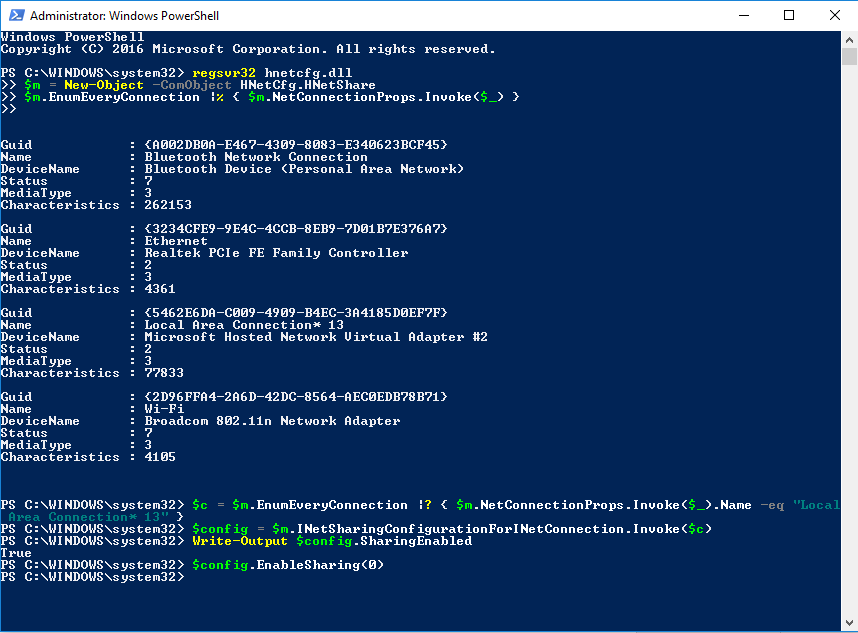
مشاركة اتصال الانترنت بين محولات الشبكة باستخدام Windows PowerShell – صورة 2
ملحوظة هامة: يفضل التعامل مع أوامر ال ” Windows PowerShell ” كلها دفعة واحدة كأنها امر واحد عن طريق تخزين كل أسطر الأوامر في متغير نصي واحد وتنفيذها دفعة واحدة وذلك لان التعامل مع مكتبات ال ” Windows PowerShell ” بطيء نوعا ما واستدعاء اجراء التنفيذ يستغرق وقتا طويلا بعض الشي لذلك يفضل تنفيذ كل الأوامر وكأنها امر واحد لاختصار الوقت.
كانت هذه مقالتنا: مشاركة اتصال الانترنت بين محولات الشبكة باستخدام Windows PowerShell في عشر خطوات فقط
قدمناها لك من مدونة عربي تك التقنية.







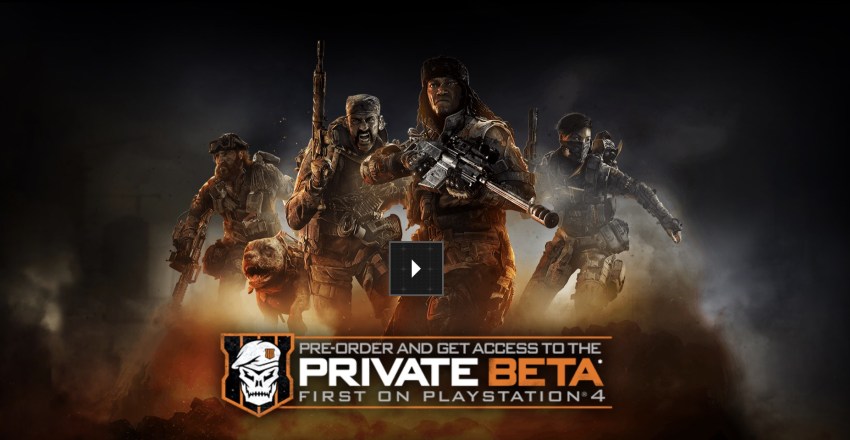

أكتب تعليقك ورأيك